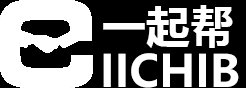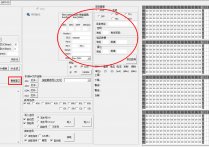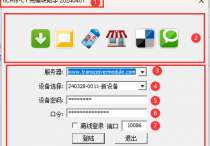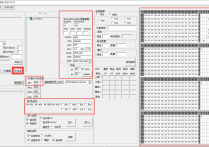光模块固件模板制作
本次讲解的固件来源:本地(二进制固件文件存放于您软件相关目录),无需网络即可使用。
现在开始讲解固件来源:本地加载固件的过程,并演示一种快速制作模板的方法。
本次演示一个千兆SFP 打开软件插上开发板,插入模块。
然后第一步 我读SFP的 就切换至SFP页面
第二步 固件来源选择 本地
第三步 勾选"读写选项"中需要保存的位置 这里我就全选了。 然后勾选读取选项中的"本地保存",并且勾选合并保存。 注意保存的文件默认在save文件夹下的local文件夹中 点击"读取选项"中的读取按钮
第四步找到刚才的local文件夹。把文件给复制到localBin文件夹中 然后点击一下固件来源:本地。这样固件模板就制作好了可以使用了。注意刚才有个细节就是勾选合并保存。程序支持512字节的文件。并按从上到下的顺序加载一个文件,如果文件是512字节那么就是加载到4个区域,如果文件是384那么就是加载到前3个区域,如果文件是256那么就是加载到前2个区域,如果文件是128那么就是加载到第一个区域。所以刚才读取保存的文件都是128字节的情况下,通过固件来源:本地 方式选取的只可能加载到第一个区域。用这个功能时要合理安排
注意本次演示文件夹层级比较深,实际使用时建议不要弄太多层文件夹!并且建议模板使用512字节的。不用的位子可以用00或ff空出来
还有bin选择设定里面填写的地址等,比如本次读取的SFP A2U只读了120字节,程序保存时会自动补0!
这种操作熟练理解后再使用更快的制作方法。仅一步的区别。
快捷制作设定模板:前面步骤都一样,到了第三步 勾选了本地保存和合并保存后,把目录直接指向localBin文件夹。然后进行读取。然后点击固件来源:本地。 模板就制作完成。
扫描二维码推送至手机访问。
版权声明:本文由IICHIB发布,如需转载请注明出处(如有版权异议,请联系我们)。
严禁使用IICHIB所有设备及相关程序从事任何非法活动.